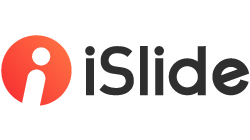➊ 什么是统一色彩:统一色彩可快速读取到全文档所用的色彩,同时能快速跳转到色彩应用的对象;通过自由筛选颜色类型(填充,线条,文本等)统一替换成当前文档中指定的主题色,从而实现全文档色彩的规范统一。
➋ 在 iSlide 菜单中选择「一键优化」,在下拉菜单中选择「统一色彩」。
➌ 出现「统一色彩」功能界面,可调整 PPT 文档全文档中的色彩,点击「替换主题色」可将文档中的对应色彩进行调整,点击「应用」即可完成操作。
界面说明
已使用色:可按颜色类型筛选勾选填充、线条、文本、3D、阴影,并且在下方可以看见颜色预览
选择幻灯片:选择需要统一颜色的幻灯片范围
已使用色:文档中的填充、线条、文本、3D、阴影元素
颜色的具体幻灯片页码、元素对象、颜色等详情
应用范围:所有幻灯片、所选幻灯片、幻灯片序列,是否包含隐藏页面
颜色应用位置:对应的当前所选幻灯片内的元素
替换主题色:在「替换主题色」窗口勾选目标主题色
➍ 出现「已使用色」中的填充、线条、文本、3D、阴影分别表示以下内容。实际应用时,可以根据自己的需求自定义勾选。
➎ 界面注解:打开统一色彩窗口后,可以看到“已使用色”中有的颜色带有“?”的标志,所有带有叹号图标的颜色是“非主题色”。
A、当前主题色
B、已使用色
C、应用范围
D、颜色应用类别(填充、线条、文本、3D、阴影)
E、颜色的具体幻灯片页码、元素对象、颜色等详情
F、替换主题色
➏ 鼠标双击颜色详情,可以直接跳转该幻灯片页面,并锁定到该颜色。